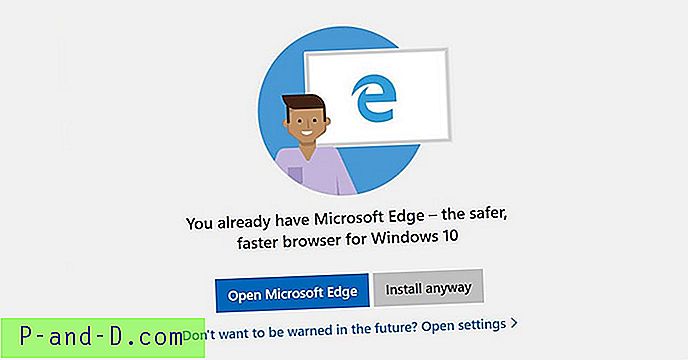Ових дана већина рачунара долази са најмање 2 партиције на тврдом диску, мада је прилично уобичајено да их не можете видети јер су скривени из различитих разлога. Виндовс може да направи скривену партицију за покретање система од око 100МБ, а произвођачи ОЕМ често ће инсталирати партицију за опоравак од неколико гигабајта која се опет често скрива тако да јој не нанесете никакву штету.
Ако некоме дозвољавате да привремено користи ваш рачунар на краће време и радије нема приступ било којој личној датотеци, један од једноставних и брзих начина да то урадите је да сакријете слово уређаја или диска тако да просечан корисник не може да му приступи са Ми Цомпутер или Виндовс Екплорера.
Такође је случај да понекад неискусни корисник покупи на другим партицијама и можда обрише датотеке, а да заправо не зна за шта се тичу. Један од фаворита су креиране сигурносне копије из функције за израду резервних копија за Виндовс Виста и 7, које би очигледно требало да пређу на другу партицију или погон, а обичан корисник можда не схвати о чему се ради. Сакривање одабране партиције уклањањем погона са ње у потпуности или једноставно сакривање слова погона од Виндовс Екплорера, али ипак је учинити доступном лако је учинити и постоји мноштво различитих начина да се постигне. Ево избора 7 различитих начина за сакривање слова или партиција диска.
1. Дриве Манагер
Дриве Манагер је користан алат за обављање неколико функција повезаних са погоном, од којих је једна за скривање изабраног погона из Ми Цомпутер и Екплорера за тренутног корисника. Програм је такође преносив.

Једноставно покрените програм, кликните на диск или партицију да бисте се сакрили и изаберите Сакриј са алатне траке. Алтернативно, кликните десним тастером миша и одаберите Сакриј изабрани диск. Након поновног покретања или одјаве, диск ће бити скривен, али и даље доступан слично као што ради ТвеакУИ (бр. 4).
Преузмите Дриве Манагер
2. Коришћење софтвера Партитион Манагер
Кориштење дијела софтвера за управљање партицијама за означавање партиције као скривене је мало сигурнији начин преко конзоле за управљање рачунаром јер након што то учините, Управљање рачунаром уопште не може приступити партицији. Иако партицију и даље можете видјети кроз њу, десним кликом на њу нећете моћи додати слово погона како бисте га учинили доступним, доступна је само опција за брисање волумена.
На располагању су бројни други бесплатни алати за управљање партицијама као што су Партед Магиц или Партитион Визард Хоме Едитион, али за потребе овог водича користимо ЕасеУс Партитион Мастер Хоме Едитион. Метода сакривања је у принципу исти онај који софтвер одаберете.
1. Преузмите и инсталирајте ЕасеУС Партитион Мастер Хоме Едитион.
2. Десним тастером миша кликните слово или партицију погона са листе или графичког изгледа и изаберите Сакриј партицију. Или кликните на опцију на бочној траци ако је доступна. Прихватите упозорење да се слово погона може променити. Затим кликните на дугме Примени када сте спремни и Да да бисте потврдили.
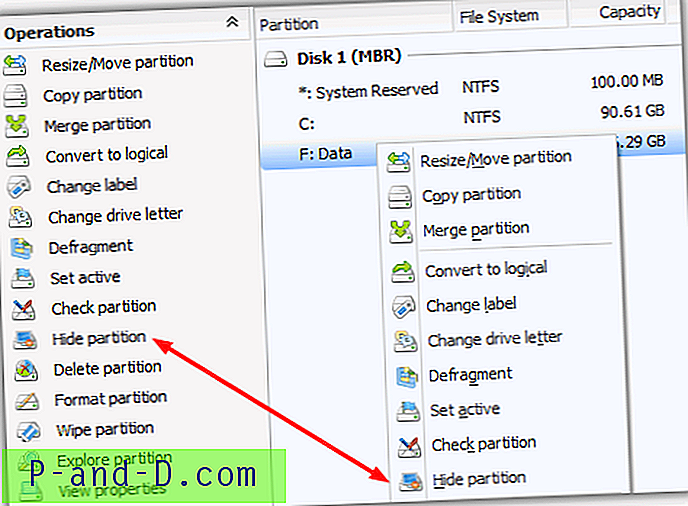
У ГПартед опција је десним кликом -> Манаге Флагс, а за Партитион Визард је десним кликом -> Модифи подмени. Да бисте поново сакрили поступак, једноставно преокрените поступак.
3. НоДривес Манагер
НоДривес Манагер ради у оперативним системима Виндовс КСП, Виста и 7 (укључујући 64-битне), а такође има и неколико корисних функција. Прво скрива погоне за све кориснике, а не само тренутно пријављени корисник, а друго је доступан или као преносиви или инсталациони програм за инсталацију.
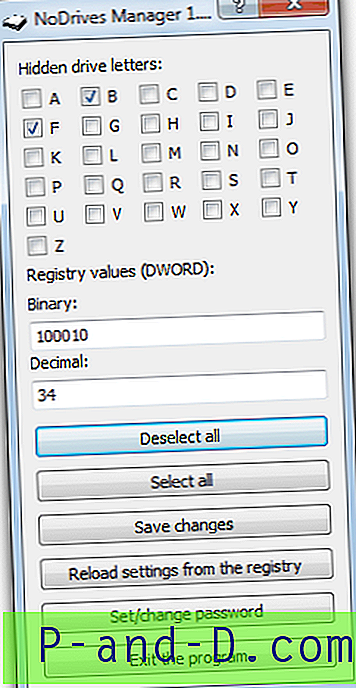
Програм је прилично једноставан за руковање, само означите одговарајуће оквире за све дискове које желите да сакријете или поништите потврдни оквир да бисте открили тренутно скривену диск јединицу. Затим означите Саве Цхангес.
Опција лозинке када је постављена тражит ће лозинку када покренете програм НоДривес Манагер, што је довољно да заустави просјечног корисника да га покрене и поново омогући погоне. Напредни корисници неће имати превише проблема заобићи је, иако се лозинка једноставно чува као вредност у регистру.
Након што се одјавите и вратите се у Виндовс, писмо погона ће нестати са Ми Цомпутер и Екплорера, али ће и даље бити доступно из адресне траке, командне линије или дијалога Рун.
Преузмите НоДривес Манагер
1 2Следећи › Погледати све